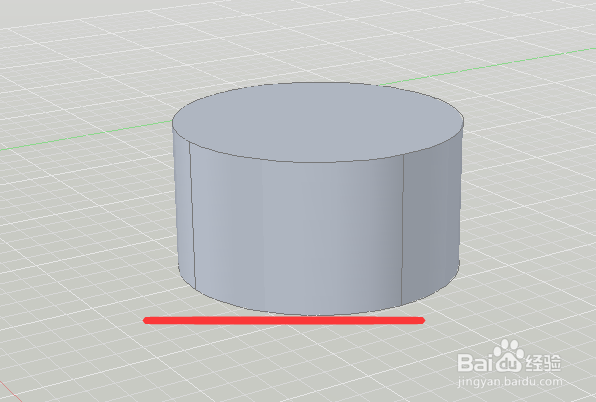1、打开AutoCAD。在CAD菜单栏中选择【绘图】并点击打开。
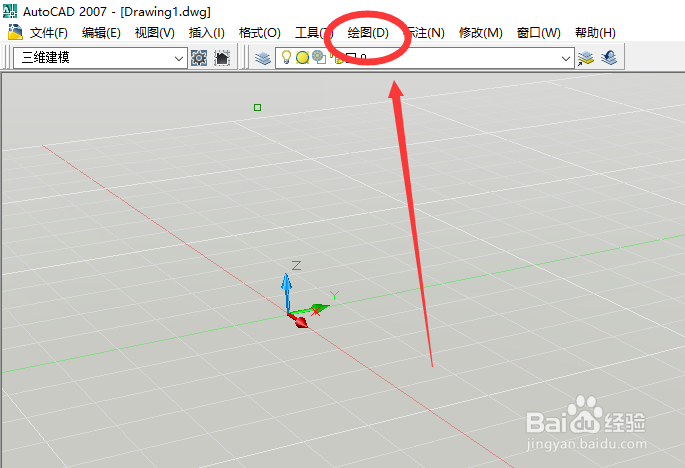
2、在【绘图】下拉菜单中选择【建模】并打开。
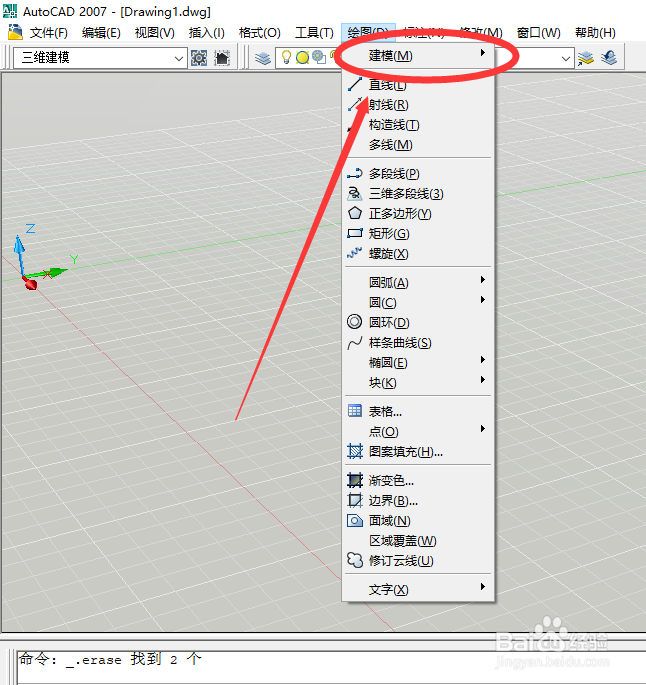
3、然后在【建模】子菜单中选择【圆柱体】并点击打开。
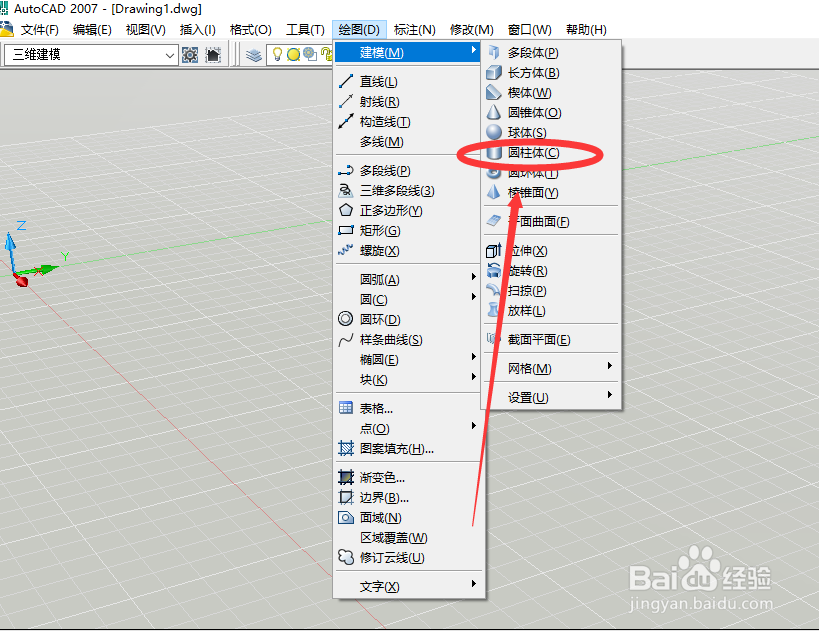
4、在AUTOCAD编辑菜单中,选择底面中心建立的方式。并点击【确定】
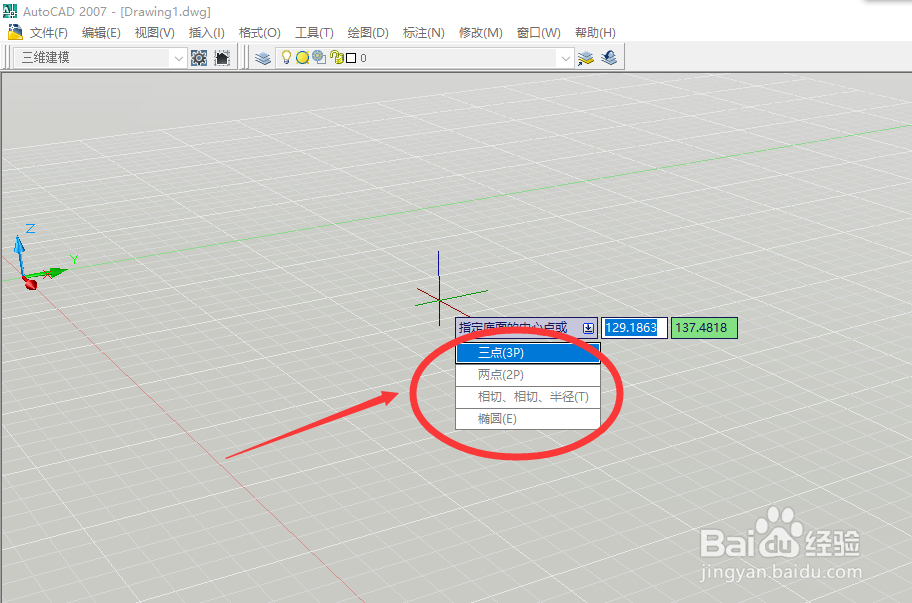
5、在AUTOCAD编辑菜单中,指定第二个点的坐标。并点击【确定】
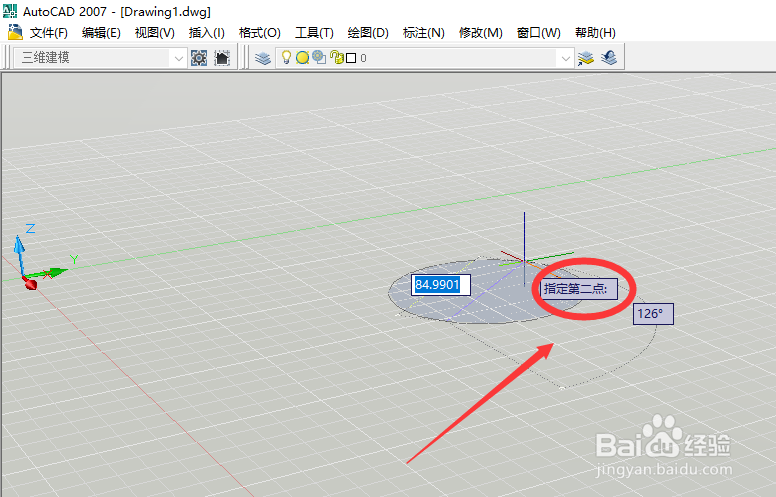
6、然后指定圆柱体的高度以及建立方式,并点击【确定】
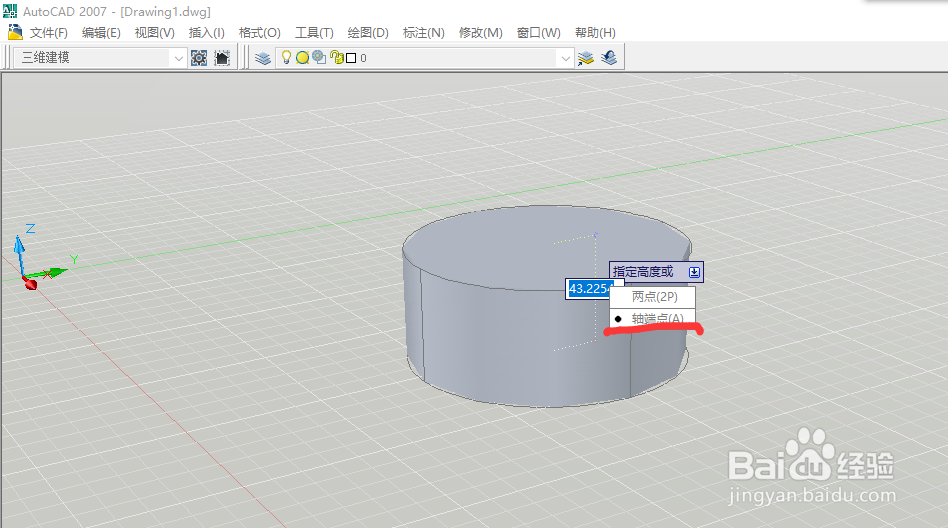
7、返回到CAD编辑菜单中,使用三维建模工具进行圆柱体建模就创建成功了。
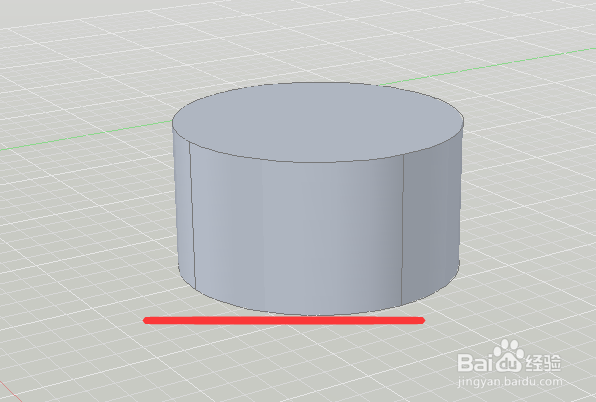
时间:2024-10-28 17:48:56
1、打开AutoCAD。在CAD菜单栏中选择【绘图】并点击打开。
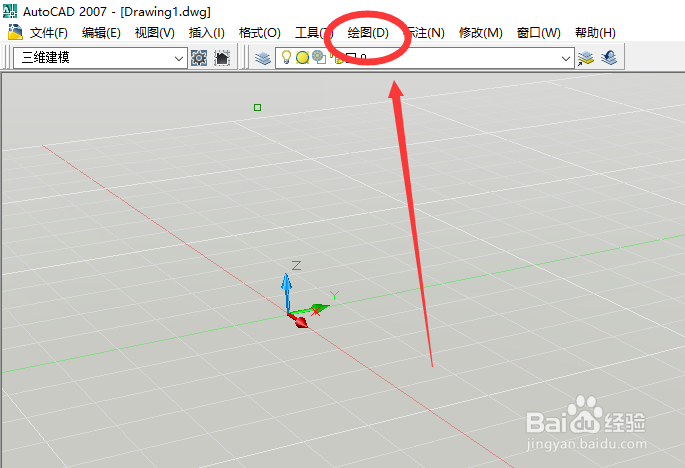
2、在【绘图】下拉菜单中选择【建模】并打开。
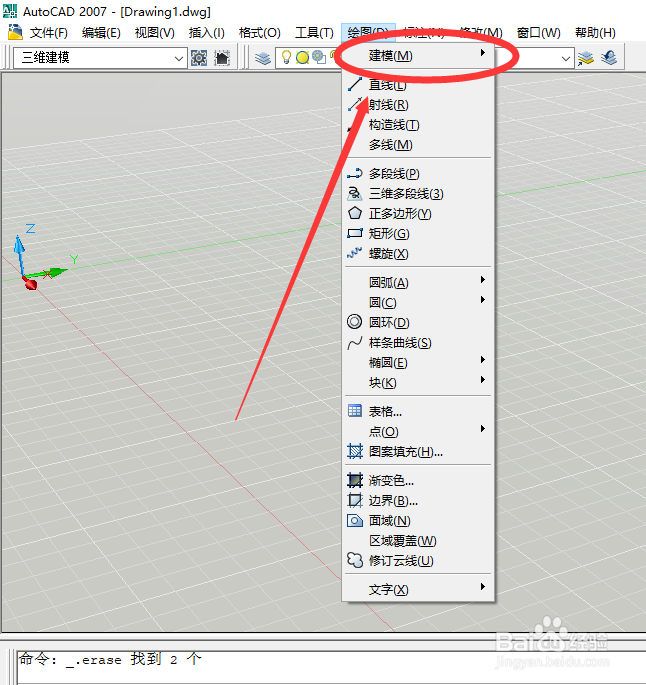
3、然后在【建模】子菜单中选择【圆柱体】并点击打开。
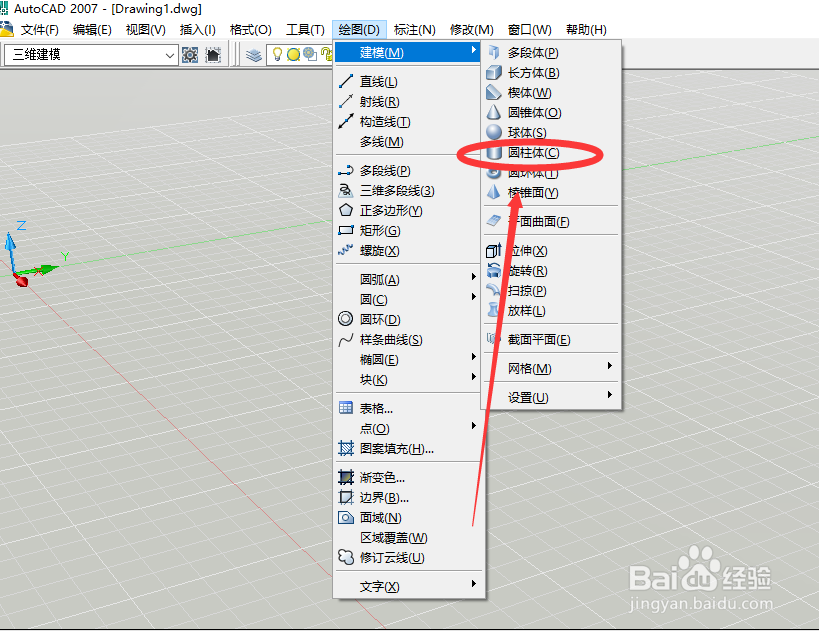
4、在AUTOCAD编辑菜单中,选择底面中心建立的方式。并点击【确定】
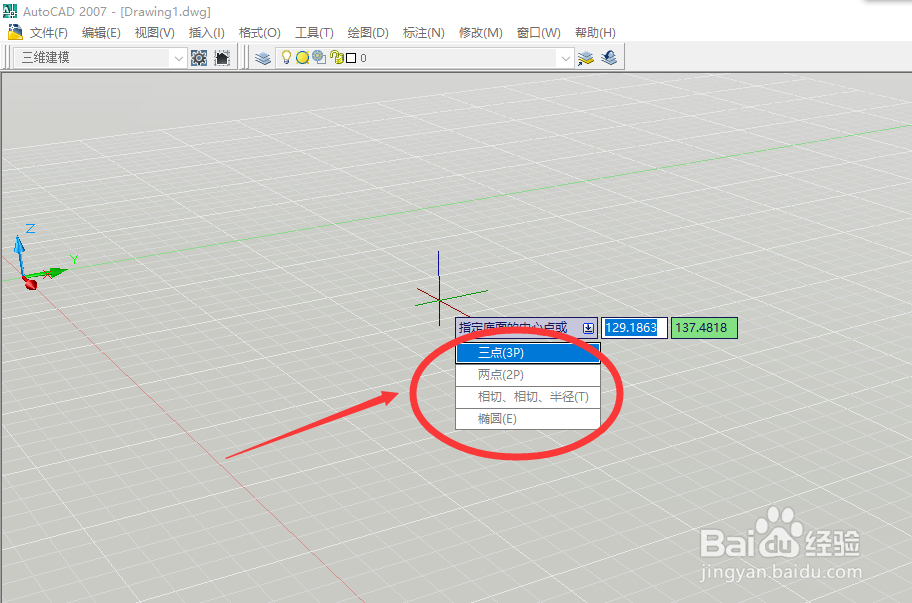
5、在AUTOCAD编辑菜单中,指定第二个点的坐标。并点击【确定】
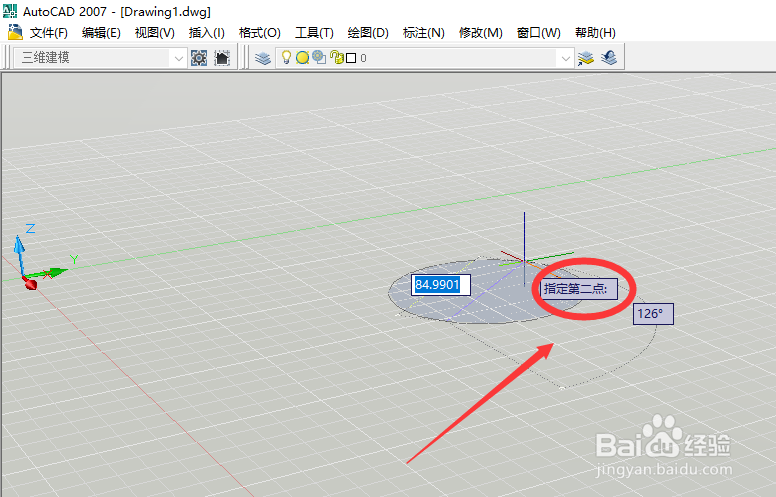
6、然后指定圆柱体的高度以及建立方式,并点击【确定】
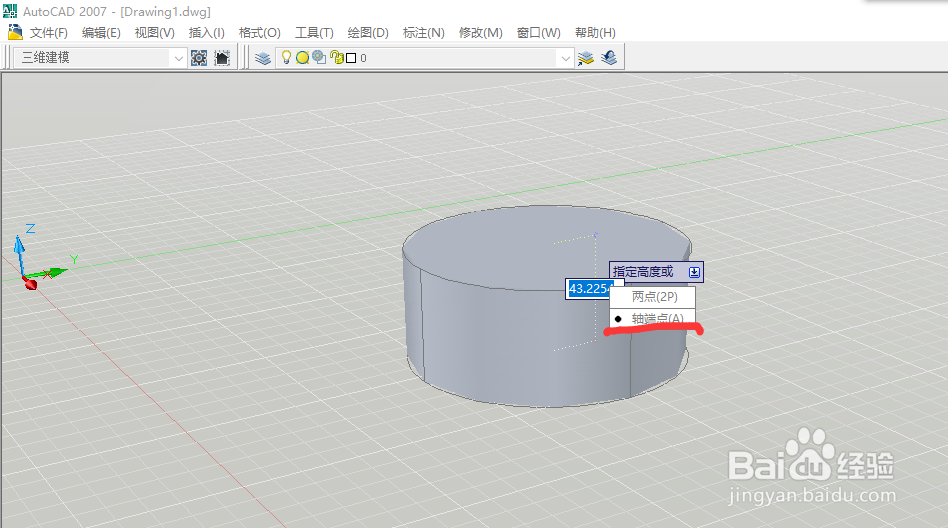
7、返回到CAD编辑菜单中,使用三维建模工具进行圆柱体建模就创建成功了。